Microsoft Windows 7 Home Premium OEM 64bit Testbericht
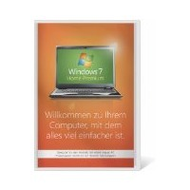




Auf yopi.de gelistet seit 09/2010
- Installation:
- Übersichtlichkeit:
- Funktionsvielfalt:
- Benutzerfreundlichkeit:
- Geschwindigkeit:
- Hardware-Unterstützung:
- Updatemöglichkeit:
Erfahrungsbericht von Hollgo
Vista 2.0 ?
Pro:
+ Benutzerkontensteuerung entschärft + zukunftsorientiert + kompatibel + zuverlässig
Kontra:
- Einige XP-Programme (meistens Spiele) laufen nicht - Für Vista User kaum Neuerung
Empfehlung:
Ja
Bis dahin hatte ich ausschliesslich mit 32 bit-Betriebssystemen bzw. deren 16bittigen Vorgängern, zuletzt mit Windows Vista Home Premium in 32bit, gearbeitet - insofern war es für mich eine kleine Premiere.
===Vorbehalte & Vorurteile===
So richtig leicht fiel mir die Entscheidung, jetzt auch voll auf Windows 7 und dann gleich auf die 64bit-Variante umzusteigen, eigentlich nicht.
Einige der grössten Fragen & Vorbehalte waren für mich dabei :
1.) Würden denn die (aktuell) meist noch 32-bittigen Programme auch reibungslos unter der 64bit-Ausgabe von Windows 7 überhaupt richtig laufen ?
2.) Funktionieren meine unter Vista laufenden Programme überhaupt unter Windows 7 weiter ?
3.) Ist es überhaupt lohnend, von Vista auf Windows 7 umzusteigen ?
Der folgende Bericht soll meine bisher gemachten Erfahrungen nach einer Woche Windows 7 64Bit schildern und - als Nebenprodukt - ein wenig für Klärung sorgen.
===Installationsvoraussetzungen===
Damit es überhaupt Sinn macht, Windows 7 in der 64Bit Version auf seinem System zu installieren, muss dieses (natürlich) einige Voraussetzungen erfüllen.
Evtl. muss man noch in etwas Hardware investieren (so es sich finanziell lohnt und sinnvoll ist), im ungünstigen Fall lohnt sich evtl. ein kompletter Umstieg auf ein moderneres, ausreichend ausgestattetes PC-System.
Microsoft gibt für Windows 7 folgende Mindestvoraussetzungen vor:
* 1 GHz 64-Bit Prozessor
* 1 GB Arbeitsspeicher
* Grafikprozessor mit DirectX 9 Unterstützung
* mind. 20 GB freier Speicherplatz auf der Festplatte (64Bit Version) / mind. 16 GB (32 Bit Version)
==Inhaltsangabe==
1.) 32 Bit oder 64 Bit ?
- 1.1 Retail und OEM-Lizenzen
- 1.2 32 Bit vs. 64 Bit. ?
- 1.3 Kompatibilitätsfragen
- 1.3.1 32-Bit VISTA-Programme
- 1.3.2 32-Bit Windows XP-Programme
-1.4 Hauptfrage 1 und 2 geklärt
2.) Installation
- 2.1 Ausgangspunkte
-2.1.1 Upgrade-Installation
-2.1.2 Windows 7 Neuinstallation
- 2.2 Start frei
- 2.3 Partitionierung & Formatierung
- 2.4 Treiber & Co
3.) Erste Schritte
- 3.1 Netzwerk einrichten und Windows aktivieren
- 3.2 Antivirenprogramm installieren
- 3.3 Ein Email-Programm muss drauf
4.) Neue Funktionen
- 4.1 Auf der Oberfläche: Neues auf dem Desktop ?
- 4.2 Unter der Oberfläche: Benutzerkontensteuerung 2.0
- 4.3 Aero oder nicht Aero
- 4.4 Multimotiv - Desktop
- 4.5 Direct X11
5.) Neue Programme
- 5.1 Paint
- 5.2 WordPad
- 5.3 Snipping Tool
- 5.4 Mathematische Eingabehilfe
- 5.5 Spiele
- 5.6 Internet Explorer 8.0
6.) Fazit / Einschätzung
==1. 32 Bit oder 64 Bit ?==
===1.1 Retail und OEM-Lizenzen===
Wenn man die Windows Retail-Version von "Home Premium" kauft, ist diese Frage auch nach dem Kauf offen, denn die für ca. 110€ erhältliche sog. "Retail" oder "Verkaufsversion" von Windows 7 Home Premium enthält sowohl die 32 Bit- als auch die 64 Bitversion .
Aber auch Käufer der "Retail"-Version werden sich diese Frage spätestens dann
stellen, wenn der Kauf getätigt ist und die Installation nun bevor steht.
Die Retailversion ist quasi dass, was der Kunde laut Microsofts Idealvorstellungen in der Regel kaufen soll. Der Kunde erhält hier vollen Support , egal ob über Telefon, postalisch oder online.
Wie die OEM-Version auch handelt es sich bei der Retailversion um eine Einzelplatzlizenz, d.h. hat man mehrere PCs im Haushalt, muss man für jedes System streng nach Gesetz eine Retailversion kaufen.
Deshalb gab/gibt es auch sog. "Familypakete", die mit 149€ ein wenig teurer als die normale "Retail" ist, dafür aber 3 Lizenzen enthält. M.W. war diese aber nur begrenzte Zeit erhältlich. Aktuell kann ich zum Stand auch nichts weiter aussagen.
Ich wollte dagegen von vorneherein eine sog. OEM-Version kaufen (OEM=Original Equipment Manufacturer, also beiliegend zu einer Hardware zu verkaufen),
da ich wenn, dann sowieso nur eine Version installieren und nutzen möchte.
OEM-Versionen sind eigentlich nur als Beigaben zu einer Hardware gedacht (das kann also von juristisch streng genommen schon eine Mouse oder ein USB-Hub für ein paar Taler sein), meint natürlich den Verkauf zu einem PC-Komplettsystem,
Allerdings hat Microsoft über die Jahre den Verkauf dieser Versionen auch ohne Hardware mittlerweile akzeptiert, so kann man OEM-Versionen (auch SB-Version = Systembuilder, also Systembauerversion genannt) ganz offiziell und legal bei so ziemlich jedem Anbieter im Internet oder lokalen Händlern erwerben.
Der Support ist allerdings ein wenig eingeschränkt und bezieht sich nur auf die Unterstützung per Internet - aber das ist eh die kostengünstigste Supportvariante.
Der - im Vergleich zur Retailversion- günstigere Preis um die 80 € wird allerdings nicht nur durch diese Einschränkung erklärbar. Dazu bekommt man im Falle Windows 7 entweder eine 32 Bit Version oder eine 64 Bit-Version für sein Geld, also nicht gleich beide Versionen wie bei der Retail.
Ansonsten ist der Funktionsumfang der OEM-32bit oder OEM 64bit gegenüber der entsprechenden Retailversionen nicht weiter eingeschränkt. Windows Auto Update z,.B läuft mit der OEM-Version genauso gut oder schlecht wie mit der Retailversion.
Einmal installiert, fällt dem Nutzer keinerlei Unterschied auf....
===1.2 32 Bit vs. 64 Bit.
Die Frage stellte sich für mich also vor dem Kauf.
Für die 64 Bitvariante spricht ganz klar die vergleichsweise grössere Speicheradressierung. Ist in der Windows 32 Bitversion schon bei 3,5 GByte Arbeitsspeicher Schluss, addressiert Windows 64 hier deutlich mehr Arbeitsspeicher. Meine eingebauten 6 GByte RAM kommen erst dank Windows 64 Bit richtig zum Tragen. Warum das ein großer Vorteil ist ? Ganz einfach.
BEISPIEL:
Nehmen wir mal an, wie laden ein Programm in den Arbeitsspeicher, welches 2 GByte an RAM benötigt (z.B. ein Videonachbearbeitungsprogramm) - die "normale" Speicherbelegung von Windows schägt sowieso immer mit 400-600 MByte zu Buche. Dazu laden wir im Hintergrund noch mehrere Programme ein.
Was passiert jetzt ? Ist der verfügbare oder adressierbare Arbeitsspeicher aufgefüllt, lagert Windows verstärkt Dateien aus dem Arbeitsspeicher auf die Festplatte aus. Das kostet nicht nur Zeit und Leistung, es kann auch die Festplatte evtl. mit Datenmüll zumüllen.
Daher ist es also schon klar, dass ein Mehr an Arbeitsspeicher nicht nur ein deutlich angenehmeres und schnelleres Arbeiten am System ermöglicht, es schont auch Resourcen.
1:0 für 64 Bit...
Nachteil: Windows braucht für die 64 Bitinstallation 4 GB mehr an Festplattenspeicher als für die 32 Bitinstallation. Im Zeitalter der mittlerweile über 1 TB (=1000 GByte) fassenden Festplatten sollte dies aber wirklich nur ein schwaches Gegenargument sein.
Daneben stellt man durch die Wahl auf 64 bit auf die Zukunft, denn es ist nicht ersichtlich, warum moderne 64bit adressierbare Prozessoren durch einen 32-bit OS-Flaschenhals "ausgebremst" werden sollten.
Leider gibt es aktuell aber nur wenige echte 64 Bitprogramme, aber es kommt bestimmt... Aber, ist das kein Problem ?
===1.3 Kompatibilitätsfragen===
===1.3.1 32-Bit VISTA-Programme===
Nahezu alle Programme, die ich unter Vista 32 bit nutzte, laufen auch unter der 64´er Ausgabe von Windows 7 einwandfrei.
Dabei merkt das Betriebssystem automatisch, ob eine 32 oder eine 64bit-Anwendung installiert werden soll. 32-Bit Programme wandern dabei in den Ordner "Programme X86" auf der Systemplatte. Mehr merkt der Anwender aber ansonsten nicht - weder beim Programmstart noch während des Ablaufs des 32-Bitprogrammes unter Win7 64bit gibt es auch nur ein Anzeichen, dass nun ein 32 Bitprogramm unter einem 64Bit OS läuft.
Ich bin fast geneigt zu sagen, dass über 95% der Programme, die unter Vista liefen, auch ohne weiteres unter Win7 laufen.
===1.3.2 32-Bit Windows XP-Programme===
Schwieriger wird es teilweise, wenn die XP-Programme ein wenig älteren Baujahrs sind, besonders Freeware-Programme älteren Datums sind hier angesprochen, da diese meistens speziell auf XP abgestimmte Funktionen nutzen-
So verweigerte ein Programm, das Tool "HDD Tach", den "normalen" Dienst, aber das hat nichts mit 32 oder 64 bit zu tun .
Das Problem konnte ich in diesem Fall durch das Ausführen im XP-Kompatibilitätsmodus lösen - dazu später mehr.
Bei älteren XP-Programmen ist es um die Kompatibilität nicht ganz so gut bestellt.
So spiele ich ja immer noch gerne das Spiel "Civilization 4". Das Programm kam aber schon 2005 heraus - da war von Vista, geschweige denn Windows 7 noch gar keine Rede.
Das Programm liess sich zwar installieren, aber beim Start gab es eine Fehlermeldung. Die Hilfe kam aus dem Internet - beim Hersteller gab es einen Patch für Vista. Also, ist zwar nicht für Windows 7, aber probieren wir es mal.
Also ausprobiert und.... es läuft unter Windows 7, na also.
Den meisten älteren Spielen wird es vermutlich so ergehen.
Inkompatible Spiele und Programme, die eigentlich für XP programmiert wurden, liste ich später noch weiter auf. Anwendungsprogramme wie z.B. Adobe Photoshop 7 (ja, ich habe seitdem nicht mehr upgedatet und MS Office 2003 laufen aber auch unter Windows 7 so, als seien sie dafür geschrieben worden. Alles einwandfrei, ein Update auf neuere Versionen ist wegen Win7 jedenfalls nicht notwendig. Die Spiele eingerechnet werden also ca. 50-60% der XP-Programme auch unter Windows 7 laufen - und wenn nur durch Nachhilfe per (Vista)-Patches oder dem Ausführen im Kompatibiltätsmodus.32 Bit hin oder her spielt also keine Rolle....
===1.4 Hauptfrage 1 und 2 geklärt ===
Die Hauptfragen "1.) Würden denn die (aktuell) meist noch 32-bittigen Programme auch reibungslos unter der 64bit-Ausgabe von Windows 7 überhaupt richtig laufen ?" und "2.) Funktionieren meine unter Vista laufenden Programme überhaupt unter Windows 7 weiter ?" sind somit also geklärt.
Frage 1 kann man glatt mit "ja" beantworten, so es sich um Vista-Programme handelt, bei XP-Programmen fällt dieses "ja" entsprechend schwächer aus und sollte mit "ja, aber" beantwortet werden.
Frage 2 wiederum bekommt ein glattes "ja" als Antwort.
== 2. Installation==
===2.1 Ausgangspunkte===
Windows 7 kann auf mehrere Arten installiert werden: entweder als sog . "Upgrade", dann aber nur von einer Vista-Version aus => 2.1.1 oder als "Stehallein"-Version als gänzlich neue Installation.
===2.1.1 Upgrade-Installation===
Hat man bereits eine lauffähige Vista-Version installiert, kann man evtl. Windows 7 als Upgrade installieren. Dazu braucht man allerdings die "korrespondierende" Windows7 Version.
Folgende Upgradeinstallationen sind z.B. möglich:
Vista 32 bit Home Premium => Win 7 32 bit Home Premium
Vista 64 bit Home Premium => Win 7 64 bit Home Premium
Vista 32 bit Ultimate => Win 7 32 bit Ultimate
...usw...
Man sieht also: für ein Upgrade muss sowohl die Bitzahl als auch die Windowsversion korrespondieren. In allen anderen Fällen muss man Windows 7 vollkommen neu installieren - dies wird also bei den meisten Usern vermutlich der Fall sein... Besitzer von Windows XP kommen gar nicht um eine Neuinstallation herum, Microsoft bietet für diese User aber eine Dateiportierungsfunktion an.... Wenn man seine Daten eh immer extern speichert (auf externe HDDs / USB-Sticks) wird man diese Funktion aber wohl nicht brauchen.
Vorteil des Upgrades, so möglich: man macht aus seinem Windows Vista ein Windows 7 incl. aller installierten Programme, gespeicherten Daten und Voreinstellungen. Das mag bequem sein, allerdings sollte die Vista-Installation auch wirklich top gepflegt sein und 100%ig funktionieren, sonst empfiehlt sich auch in diesem Fall eine komplette Neuinstallation.
=== 2.1.2 Windows 7 Neuinstallation ===
Die Installation von Windows 7 64 bit Home Premium führte ich auf eine vollkommen neue Festplatte (1 TB Grösse) durch. Die Platte war dabei weder partitioniert noch formatiert - das alles sollte die Win7-Installation erledigen.
===2.2 Start frei===
In meinem Fall war also kein System installiert. Daher schaltete ich nur den Rechner ein, legte die Installations-DVD in das Laufwerk. Kurz darauf kommt eine Aufforderung, eine beliebige Taste zu drücken, um von DVD zu booten.
Dies tat ich. Kurze Zeit später kam die Nachricht "Windows wird geladen" .
Das Laufwerk arbeitete auf Hochtouren...
Nach ca. 1 min. Wartezeit dann ging es gleich los: erstmal die Seriennummer eingeben.
Also auf der Hülle nachgeschaut und eingegeben (die Ziffern und Zahlen sind nicht sooo gut zu erkennen gewesen,daher brauchte ich mehrere Anläufe) .
Ein kurzer Hinweis, dass man Windows noch aktivieren müsse und es ging weiter.
===2.3 Partitionierung & Formatierung===
Nach weiteren 20 s kam ein weiteres Menu auf den Bildschirm - hier wählte ich die Systempartition aus, auf die ich Windows installieren wollte.
Da noch keine vorhanden war, klickte ich auf "Neu", worauf das Installationsprogramm gleich 2 (!) Partitionen anlegen wollte - eine mit 931 GB (die ganze Platte fast) und eine "Sicherheitspartition für windows-Dateien" mit 100 MB Grösse. Als ich die Partitionsgrösse halbieren wollte,waren es plötzlich 4 Partitionen, die angezeigt wurden.
Also wieder eine Partition gelöscht und dann doch die ganze Platte als Systempartition gemeldet. Danach auf "weiter" geklickt und ... eigentlich war damit meine aktive Mitarbeit schon erledigt.
Das Installationsprogramm formatierte jetzt schnell die Platte mittels Quickformat und entpackte die Installationsdateien auf Platte - den Meldungen nach zu urteilen jedenfalls.
Also eine Tasse Tee getrunken und ein wenig TV schaut und den Rechner machen lassen. Nach ca. 20 min. war es dann soweit.
Das Installationsprogramm vollführte einen Neustart und der erste Bootvorgang von der Festplatte wurde vollführt. Die DVD durfte ich wieder aus dem Laufwerk nehmen, denn , wie sich herausstellen sollte, war alles auf der Platte, was auf die Platte sollte, installiert worden. Die reine Betriebssysteminstallation war damit schon komplett.
=== 2.4 Treiber & Co ===
Sobald das neue Windows installiert war, schaute ich mich erstmal im Gerätemanager um, ob und welche Geräte das Betriebssystem schon eingebunden hatte - und staunte nicht schlecht !
Bis auf meine (wirklich proprietäre, also herstellerspezifische) Treiberunterstützung für meine HDTV-SAT Karte hatte die Win7-Installation das System nicht nur perfekt erkannt, sondern sämtliche Treiber korrekt eingebunden, darunter die Grafikkarte, Chipsatztreiber für das Mainboard für USB,DV-Anschlüsse und den integrierten Speicherkartenleser sowie die onboard-Soundkarte von Realtek (!) - alles war parat und funktionsbereit.
Also musste ich nur noch die Win7-Treiber, die es für meine SAT-Karte seitens des Herstellers aber schon gab, herunterladen und installieren, sobald ich das Internet (s.u.) eingerichtet hatte. Respekt, Microsoft ! Unter XP hatte ich da noch erheblich mehr zu tun...
==3. Erste Schritte==
Ist die Installation an sich fertig, geht es daran, einige Grundeinstellungen vorzunehmen - allem voran dürfte die Aktivierung von Windows 7 das erste Ziel der Aktionen sein. Dazu kann man sich auch die "ersten Schritte" von Microsoft zur Einführung anzeigen lassen. Erfahrenere Anwender schreiten direkt zur Tat.
===3.1 Netzwerk einrichten und Windows aktivieren===
Um dauerhaft mit Windows 7 nach der Installation arbeiten zu können, muss man noch Windows aktivieren. Das geht aber erst, nachdem man die Netzwerkverbindungen eingerichtet hat (so man den Rechner - wie die meisten User wohl, an einem Heimnetzwerk betreibt und DSL somit über den Router läuft).
Dazu konfiguriert man einfach die LAN-Verbindung - Vista-Kenner dürften hier Vorteile haben, denn es klappt in Win7 genauso wie in Vista.
Den Computernamen für das MS Heimnetzwerk hat man ja gleich nach dem ersten Windowsstart ausgesucht.
Nachdem man also seine IP-Adresse, Subnet-Maske und DNS eingestellt hat, und jetzt die Verbindung zum Internet stehen sollte,geht es an das aktivieren.
Dazu klickt man rechts auf "Computer" und scrollt den sich öffnenden Bildschirm nach ganz unten. Jetzt noch auf "aktivieren" klicken, ein wenig warten und der Vorgang ist abgeschlossen. Als Zeichen dafür, dass Win7 nun aktiv ist, wird nun ein kleines Logo "Fragen Sie nach Original Microsoft Software" sowie die Meldung "Windows ist aktiviert" eingeblendet. Das war´s dann schon.
Mit der Aktivierung sollte man nicht zu lange warten, sonst werden nach und nach die Funktionen von Windows 7 gesperrt und man muss es erst mühsam durch den Telefonsupport entsperren lassen - OEM-Installateure dürfen hier gleich alles nochmal neu installieren....
===3.2 Antivirenprogramm installieren ===
Obwohl Windows 7 durchaus ein paar Internetsicherheitsfunktionen wie den Defender mitbringt, fehlt auch nach der installation ein wesentliches Sicherheitselement bei der Abwehr von Viren und Trojanern: ein Antivirenprogramm.
Diese gibt es aber als Personal Edition gratis oder für 20-30 € käuflich zu erwerben. Die Sicherheit sollte es aber auf jeden Fall wert sein. Es geht heutzutage einfach nicht mehr ohne Virenscanner, es sei denn, man will mit dem Rechner nicht auch mal im WWW surfen - dann braucht man das natürlich nicht unbedingt, nur die Aktivierung (s.o)muss man dann eben per Telefon machen....
===3.3 Ein Email-Programm muss drauf===
Als "Premiere" seit Zeiten von Windows 95 muss sich der Anwender von Windows 7 nach der Installation selber um ein Email-Programm kümmern, da Windows 7 standardmässig kein solches Programm mehr installiert. So man MS Office hat, kann man hier z.B. den mittlerweile veralteten Outlook installieren oder man besorgt sich Freeware-Alternativen. Microsofts aktuelles Email-Programm nennt sich "Windows live mail" und sieht fast so aus wie "Outlook" - und lässt sich auch ziemlich genauso bedienen.
Unterschied zu Outlook: hat man mehrere Email-Konten, hat man in Windows Live Mail diese standardmässig in der Komplettübersicht vorliegen. So sieht man auf Anhieb, welche emails auf welchem Konto eingegangen sind...
Für meine Zwecke reicht es jedenfalls...
==4. Neue Funktionen ==
=== 4.1 Auf der Oberfläche: Neues auf dem Desktop
Auf den ersten Blick hat sich für mich als Vista-Anwender eigentlich nicht viel verändert.
Der Desktop an sich ist ziemlich exakt so aufgebaut, wie ich es von Vista schon kannte. Der runde Windows-Button unten links ist genauso ein alter Bekannter wie die zuschaltbare "Sideboard"-Funktion, wo man eine Uhr, Kalender, Aktienkurse, Wetterdaten und dergleichen Anzeigen mehr zuschalten kann. Hier gibt es auch ein Verschiebespielchen als mögliche Anwendung, wie es z.B. in der einen oder anderen Arztpraxis ausliegt.
Kleine Unterschiede gibt es natürlich auch. So ist zunächst das (für mich als Home Premiumuser von Vista unbekannte) Aero zu nennen, welches die Anwender von Windows Vista Ultimate aber auch schon kennen dürften.
Eine weitere Neuerung, die mir im Unterschied zu Vista aufgefallen ist, ist das Anzeigeverhalten in der Taskleiste.
Konnte man in Vista die Titel gestarteter Programme in der Taskleiste in Textform sehen, sind jetzt hier nur die Iconsymbole sichtbar. Das kann man aber auch wieder auf "Vista-like" umschalten. OK, es spart Platz, aber weiss der Anwender wirklich immer, welches Icon zu welchem Programm gehört ?
Sogar der Windows-Explorer hat sich nicht großartig gegenüber Vista geändert. Hier ist optisch und funktional alles beim alten geblieben.
===4.2 Unter der Oberfläche: Benutzerkontensteuerung 2.0 ===
Diese Funktion war die "Spaßbremse" in Windows Vista überhaupt und dürfte bei den meisten Vista-Usern für Verdruss gesorgt haben: die Windows Benutzerkontensteuerung.
Der Sinn dieser Funktion sollte sein, unerlaubte, automatische Zugriffe zu verhindern. So musste der gemeine Nutzer vielen (auch und vor allem selber gestarteten Programmen schon gleich mehrfach gestatten, die Funktionen auszuführen. Ein dauerndes Klickfeuerwerk kam so z.B. bei mir auf, wenn ich unter Vista mein Videobearbeitungsprogramm "Studio 12 Ultimate" starten wollte. Zwar war das Programm sogar durch MS zertifiziert worden, dennoch musste ich es erst durch die Benutzerkontensteuerung "schleusen".
Dabei musste ich zunächst den Start an sich erlauben und dies dann nochmal bestätigen - also 3 Klicks, um das Programm ausführen zu lassen.
Dabei war Studio 12 bei weitem nicht das einzige Programm dieser Art. Auch bei Installationen musste ich (unabhängig von der Firewall oder dem Defender) mehrfach Zugriffe erlauben - eine automatische Durchführung war so absolut unmöglich. OK, man konnte diese Funktion durch Registrytricks abschalten, aber damit war das Kinde mit dem bade ausgeschüttet und wirklich fiese Remoteprogramme/-prozesse konnten so walten, wie weiland unter Windows XP vor dem SP3...
Windows 7 ist hier erfreulich zurückhaltender bezüglich von Klickorgien geschilderter Art. Meist reicht, wenn überhaupt vonnöten, eine Bestätigung des Vorgangs und das auch nur dann, wenn wirklich kritische Prozesse wie Netzwerkeinstellungen und/oder Registryeinstellungen geändert werden sollen. Hier sehe ich ein, dass ich da aktiv mitwirken. So ist das auf jeden Fall erheblich leichter und schneller zu erledigen als noch in Windows Vista.
Auf jedenfall ein Pluspunkt in Bezug auf die Klärung der noch ausstehenden 3. Hauptfrage (ihr habt sie ja noch im Hinterkopf ?)
===4.3 Aero oder nicht Aero ===
Im Unterschied noch zur Windows Vista Home Edition kommt die Windows 7 Variante mit der kompletten Aero-Oberfläche daher.
Was Aero ist ? Nunja, eigentlich ist es nichts weiter als ein netter Gimmick, wenn man es wirklich eng sieht. Sinn des Ganzen ist, dass man seine geöffneten Fenster nicht mehr untereinander oder nebeneinander, sondern quasi 3D-mässig versetzt durchblättern kann(s.Abb). Ein einfaches Beispiel: wir haben 2 Fenster geöffnet, den Firefox mit Ciao und , sagen wir,haben noch ein Fenster mit dem Dateiverzeichnis des Windows Explorers auf. Ohne Aero ordnet man diese Fenster jetzt nebeneinander oder untereinander /übereinander an und klickt immer von einem zum anderen Fenster hin und her. Wenn man noch mehrere Fenster auf hat, kann bald der Überblick verloren gehen.
Hat man Aero "angeschaltet", kann man nun jedes einzelne geöffnete Fenster 3D-mässig "durchschalten".
Durch Druck auf die Windows-Taste plus TAB aktiviert man Aero . Das klappt aber nur, wenn man ein Aerofähiges Desktopthema angewählt hat.
Hält man die Tastenkombi "Alt" und "TAB" gedrückt, erscheint ein kleines Übersichtsfenster in der Mitte des Bildschirms, welches den Inhalt der geöffneten Fenster nebeneinander geordnet darstellt. Dies ist eine weitere Teilfunktion von Aero, die es einem erleichtern soll, bei mehreren geöffneten Fenstern den Überblick zu behalten.
Allerdings:
nicht jedes Desktopthema, welches Windows 7 mitbringt, ist auch Aero-fähig. In den "Anzeige"-Einstellungen sind diese Themen aber markiert. Hier gibt es auch Themen darunter, die den Hintergrund in der Art einer Diashow laufend ändern - alles Geschmackssache.
Wenn man dieses Feature nicht braucht, kann man es einfach durch die Auswahl eines nicht Aero-fähigen Themas abschalten - das spart auch Resourcen. Auf kleineren Rechnern kann es überdies zu Performanceproblemen mit Aero kommen - hier ist das abschalten also auf jeden Fall anzuraten.
===4.4 Multimotiv - Desktop ===
Neben der Aero-Funktion wurde auch an den Desktop-Themen einiges geschraubt. So gibt es Aero-fähige Designs mit einem konstanten Hintergrund und weitere, bei denen sich das Hintergrundmotiv "diashowmässig" ändert. Microsoft hat hier einige recht schöne Natur- und Kunstmotive mitgeliefert. Damit sollten "Spielereien" mit sog. Tune-Ups in dieser Hinsicht zumindest "Geschichte" sein...
Aber machen wir uns nichts vor: Design ist ja vieles, aber längst nicht alles....
===4.5 Direct X11 ===
Mit der Einführung von Windows 7 setzte Microsoft gleichzeitig auch die Versionsnummer der mitgelieferten Direct X Version nach oben. Statt wie in Vista noch Direct X10, ist Windows 7 standardmässig mit Direct X11 unterwegs.
Um die Funktionen dieser neuesten Grafikschnittstelle auch nutzen zu können, muss dabei die Grafikkarte möglichst auch DirectX11 hardwarefähig sein.
Ansonsten wird bei Programmen (idR. Spiele), die Direct x11 einsetzen, auf derartig nicht DirectX11-hardwarefähigen Grafikkarten notgedrungen Softwareemuliert, d.h. der Hauptprozessor übernimmt die Aufgaben der GPU auf der Grafikkarte zusätzlich. Dies führt dann meistens zu Geschwindigkeitseinbussen.
Allerdings gibt es derzeit noch kein Programm, welches Direct X11 zwingend voraussetzt oder unterstützt. Aber die Welt der Spieleindustrie dreht sich bekanntlich ziemlich schnell...
== 5. Neue Programme ==
Nachdem ich also wirklich neue Funktionen vergeblich suchte, schaute ich mal nach, was die Jungs aus Redmond denn da so an neuen Programmen bzw. Programmverbesserungen mitgeliefert haben.
=== 5.1 Paint ===
Nein, auch unter Win7 ist Paint nicht zu einer ernsthaften Konkurrenz für den Photoshop geworden, aber die Funktionen wurden durchaus ein wenig ausgeweitet und verbessert. So kann man jetzt standardmässig geometrische Formen wie Sterne und Kreise einbauen , auch die Anordnung der Farbpalette ist gelungen und hat sich aus meiner Sicht zum besseren gewandelt. Hübsch !
===5.2 WordPad===
Dieses Tool wurde auch ein wenig aufgepeppt - und bekommt in Win7 auch noch Konkurrenz. Das Miniprogramm "Kurznotiz" öffnet nach Start ein kleines , an einen kleinen, quadratischen Notizzettel errinnerndes Fenster, auf denen man ein paar Worte "nebenbei" draufschreiben kann.
Das eigentliche WordPad wurde aber auch aufgebohrt und erinnert in der Aufmachung ein wenig an eine frühe , echte "MS Word"- Version. So wurden zahlreiche Funktionen zur Textformatierung beigefügt
===5.3 Snipping Tool===
Ein ganz neues Programm in Windows 7, mit denen man den einen Bereich des Desktops markieren kann, um diesen später als Grafik abzuspeichern.
Nette Sache...
===5.4 Mathematik -Eingabebereich===
Dieses Tool, welches man in "Zubehör" findet, wo auch die schon angesprochenen Programme "Paint" und "WordPad" "lauern", ist wohl der Traum jedes Mathematiklehrers, denn nun kann man ganze mathematische Ausdrücke und Formeln in ein Eingabefeld zeichnen (s.Abb.) und diese dann als einfügefähigen Text in ein WordPad oder Word-Dokument einbringen. So kann man relativ einfach Aufgabenblätter erstellen oder, aus Schülersicht, Matheaufgaben per Word bearbeiten. Auch wissenschaftlich Tätige dürften sich über dieses kleine, aber feine Tool freuen ...
===5.5 Spiele===
===5.5.1 Purple Place ===
Microsoft hat bei den Zugaben zu Windows 7 auch an die Kleinen und / oder "jung Gebliebenen" unter uns gedacht und mit "Purple Place" ein nett gemachtes Spielchen beigefügt.
In diesem Spiel sind wir ein Kuchenbäcker, der je nach Bestellung die Zutaten für einen Kuchen mixen und zusammenstellen muss. Das Spiel macht nicht nur den Kleinen Spaß...
===5.5.2 Mahjongg Titans ===
Microsoft hat für alle Fans des bekannten , ursprünglich aus China stammenden, Mahjongg eine schöne Beilage zu Windows 7 beigelegt. Mahjongg kennen Vistianer aber auch schon. Für XP-Aufsteiger dürfte es dagegen neu sein.
Mahjongg ist ein Steinablegespiel , welches nach dem Prinzip von Memory funktioniert. Dabei darf der Spieler pro Runde 2 gleiche Spielsteine, die aber offen liegen müssen , d.h. an Kanten oder Ecken, aus dem Spiel nehmen. Ziel ist es, am Ende alle Steine abzuräumen. Um das zu erreichen, muss man strategisch vorgehen und schonmal eine Engelsgeduld haben...
Dabei stehen sechs Ausgangsfiguren zur Auswahl-
===5.5.3 Chess Titans ===
Auch eine richtige Schachvariante ist neu im Spielrepertoire von MS hinzugekommen.. Das Spiel sieht dank 3D-Optik richtig edel aus und bietet mehrere Schwierigkeitsgrade an. Für Gelegenheitsspieler dürfte das schon eine Herausforderung sein.
Daneben sind auch die schon bekannten Spiele Freecell, Solitär, Minesweeper, Hearts und Spider-Solitär mit dabei. Zusätzlich gibt es noch Internet Dame sowie Internet Spades und - Backgammon, die aber einen online verbundenen Mitspieler voraussetzen.
===5.6 Internet Explorer 8.0 ===
Nach vielem Hin- und Her, viel Gezanke mit der EU-Kommission kommt auch die neueste Windowsausgabe von Microsoft standardmässig mit einem Internetbrowser daher. War -zeitweise- die Rede davon gewesen, eine sog. "EU-Version" ohne jeden Browser auf den europäischen Markt zu bringen, liessen sich die Behörden dann doch (wer weiss, warum?) umstimmen und so konnte Microsoft doch den hauseigenen Browser standardmässig unterbringen.
Der Version 8.0 merkt man deutlich an, dass man hier seitens Microsoft sehr viele Elemente von dem immer populärer werdenen Konkurrenten "Mozilla Firefox" mit übernommen hat.
So kann man jetzt (wie schon in Version 7) erneut mit Tabs arbeiten und auch rein optisch ist die Ähnlichkeit mit dem Firefox wohl nicht reiner Zufall.
Dabei ist der IE 8.0 der derzeit einzige Internetbrowser, der in 64Bit zur Verfügung steht.
Allerdings:alte Fehler wurden dabei offensichtlich auch wieder begangen, wurde doch erst vor wenigen Tagen erneut ein kritisches Sicherheitsleck in den Versionen IE6.0, 7.0 und auch 8.0 gemeldet (Quelle: n-tv) . Die Empfehlungen der Experten lauten demzufolge, zwischenzeitlich auf den Firefox umzuschwenken.
Ich habe den IE8.0 nur zum Download des neuesten Firefox genutzt - jetzt erledige ich das Browsen , wie schon unter VISTA auch, nur noch mit diesem.
Natürlich ist beim IE8.0 die MS-eigene Suchmaschine "Bing" als Standardsuchseite eingestellt. Ich frage mich allerdings, ob man einer ß-Suchseitenversion, wie es Bing derzeit darstellt, auch so vertrauen sollte ?!?
Egal, das kann man ja auch ändern....
===6. Fazit / Einschätzung ===
Also kommen wir zum Schluß nochmal auf die 3. Hauptfrage zurück. Wer erinnert sich noch ?
"3.) Ist es überhaupt lohnend, von Vista auf Windows 7 umzusteigen ?"
Dazu muss ich feststellen, dass sich soviele wesentlich neue Funktionen nicht eingestellt haben. Die Benutzerkontensteuerung spricht in der in Win7 gebotenen entschärften Form eindeutig für Windows 7. Dies war auch der Hauptkritikpunkt der meisten VISTA-Anwender. In Windows 7 wurde hier m.E. ein guter Mittelweg gefunden.
Die Optik wurde dagegen kaum weiterentlwickelt, Aero zählt nicht, da es das schon in den größeren Vista-Versionen gab. Hier sind es im wesentlichen nur die kleinen Änderungen in der Taskleiste gewesen.
Die Installation war wirklich einfach und benötigte kaum mein aktives Eingreifen - dafür wurden alle notwendigen Treiber für die in meinem System vorhandenen Komponenten von Win7 automatisch richtig erkannt und installiert. Hier punktet Win7 für mich am deutlichsten. Da musste ich unter Vista mehr "anstellen".
So ist es auch für nicht so stark mit der Materie Vertraute möglich, eine saubere Windows-Installation hin zu bekommen.
Bislang hatte ich keinerlei Abstürze oder Programmausfälle zu beklagen. Der "Kompatibilitätsmodus" für die "harten" XP-Fälle funktioniert recht ordentlich. Bei älteren Spielen jedoch versagt auch dieser. Diese Programme sind einfach zu speziell auf XP-Funktion getrimmt wurden. Neuere Spiele sind dagegen kein Problem gewesen (NFS:Shift). Bei Anwendungsprogrammen wie MS Office 2003 oder sogar der "alten" Photoshop 7 Version konnte ich gar keine Abstriche feststellen. Diese Programme laufen so, als ob sie für Win7 geschrieben wurden, dabei war zu der Zeit, wo sie entstanden, Windows XP fast noch neu...
Vista-Programme laufen ohne weiteres - bislang konnte ich hier noch keinen Ausfall feststellen. Insofern hat der Umstieg auf Win7 für mich in dieser Beziehung keinerlei Nachteile gehabt.
Die neuen Zusatzprogramme sind recht ordentlich und originell, aber als Grund zum Umstieg von Vista auch zu wenig.
Hier zählt wohl eher der Ausblick auf kommende Jahre. Da ist es ersichtlich, dass zum einen erheblich mehr reine 64bit-Programme auf den Markt kommen werden, zum anderen wird die Unterstützung für Vista mit der Zeit immer mehr heruntergefahren werden, Sicherheitsupdates wird es somit vermutlich bald auch nicht mehr für VISTA geben und spätestens hier lohnt dann der Umstieg.
Ich habe ihn bereits hinter mir - vorwiegend , weil ich eben sowieso auf 64 Bit umsteigen wollte (Stichwort: RAM-Adressierung) und dabei nicht einzusehen war, auf ein nicht mehr ganz aktuelles OS zu setzen.
So wurde es für mich die Home Premium von Windows 7 in der 64 Bitausgabe.
Diesen Bericht habe ich schon auf Ciao & Dooyoo unter meinem hier auch auf Yopi.de verwendeten Usernamen "Hollgo" veröffentlicht...
49 Bewertungen, 14 Kommentare
-

09.12.2010, 23:49 Uhr von radi6404
Bewertung: besonders wertvollwow, besonders hillfreich, für den Umfang
-

25.08.2010, 10:34 Uhr von XXLALF
Bewertung: sehr hilfreichund ganz liebe grüße
-

31.05.2010, 15:22 Uhr von anonym
Bewertung: besonders wertvoll;-) freu mich Dich hier zu lesen
-

31.05.2010, 13:42 Uhr von Powerdiddl
Bewertung: sehr hilfreichMein Notebook hat das auch schon, lg
-

30.05.2010, 00:22 Uhr von morla
Bewertung: besonders wertvolllg. ^^^^^^^^^^^^petra
-

30.05.2010, 00:00 Uhr von leuchttuermin
Bewertung: besonders wertvollWaaaahnsinn!
-

29.05.2010, 23:16 Uhr von Lakisha_1
Bewertung: sehr hilfreichschöner Bericht, würd mich über deine Lesungen sehr freuen. lg
-

29.05.2010, 20:52 Uhr von minasteini
Bewertung: sehr hilfreichToller Erstbericht. Freue mich über Gegenlesung. LG Marina
-

29.05.2010, 19:12 Uhr von beautyfizz
Bewertung: besonders wertvollschöner Bericht...freue mich über Gegenlesungen :D LG
-

29.05.2010, 18:50 Uhr von liebes35
Bewertung: besonders wertvollSuper beschrieben. LG Steffi
-

29.05.2010, 17:48 Uhr von boby
Bewertung: sehr hilfreichSehr guter Testbericht, und sehr hilfreich. Viele Grüße Robert (;
-

29.05.2010, 17:41 Uhr von Ringer93
Bewertung: besonders wertvollSchöner Bericht suche immer Leute für Gegenlesungen, einfach melden bei mir ;)
-

29.05.2010, 17:38 Uhr von sigrid9979
Bewertung: sehr hilfreichWünsche ein schönes Wochenende
-

29.05.2010, 17:31 Uhr von zoye
Bewertung: sehr hilfreichHätte ein BW verdient. Kann aber keine mehr vergeben :(




Bewerten / Kommentar schreiben